Adobe Illustrator CS6設定線條粗細的具體方法介紹
- WBOY原創
- 2024-06-07 10:02:09999瀏覽
在使用 Adobe Illustrator CS6 進行設計時,經常需要調整線條粗細,以實現不同的視覺效果。本文由 php小編子墨整理,將詳細介紹如何設定線條粗細,帶領大家輕鬆掌握這項技巧,提升設計水準。
第一種方法:
我們先打開Adobe Illustrator CS6軟體
然後我們先畫一條曲線,然後選擇寬度工具,或是快捷鍵shift+w
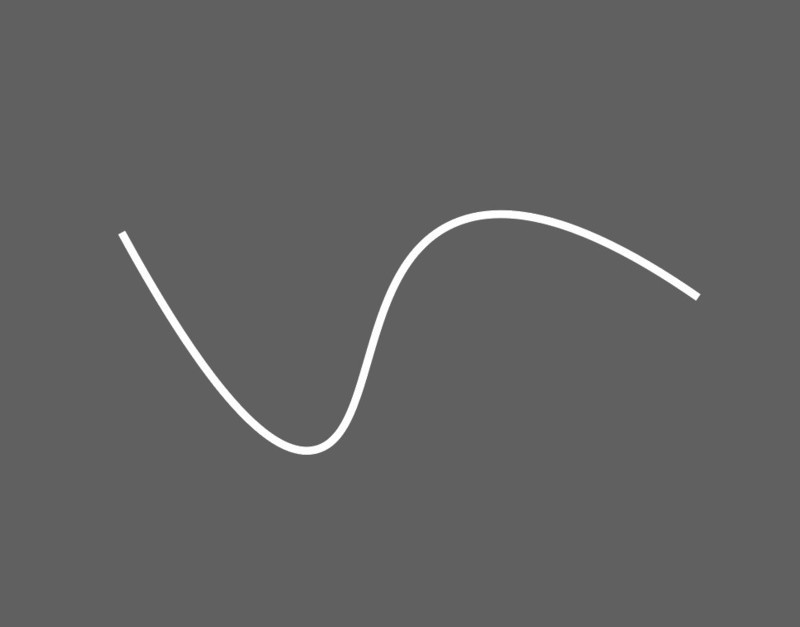
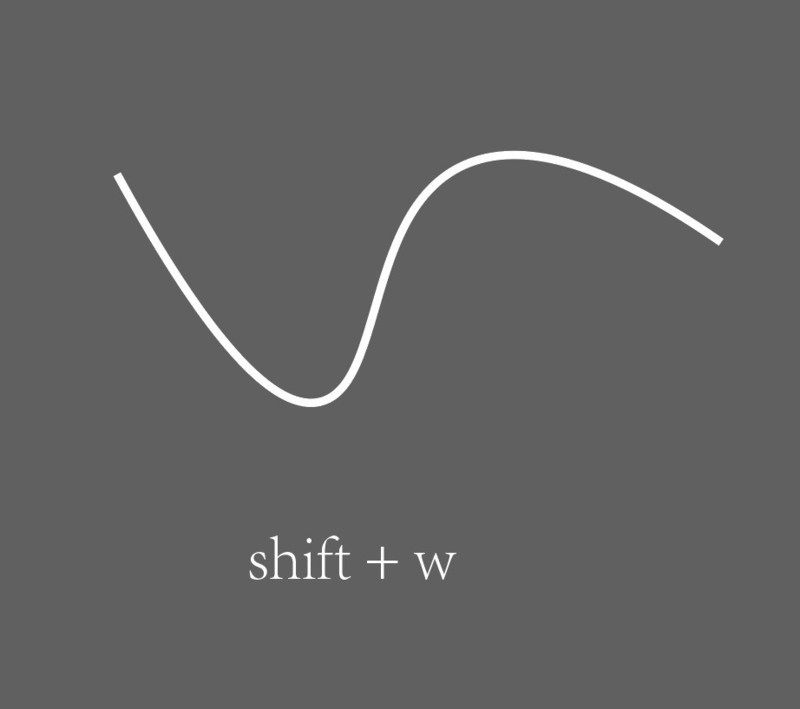

接著我們按住然後拉開,調整到喜歡的寬度就放開滑鼠,ok啦!在曲線的任何地方都可以調整寬度,但是最好在錨點的位置改變寬度,這樣線條會比較流暢。
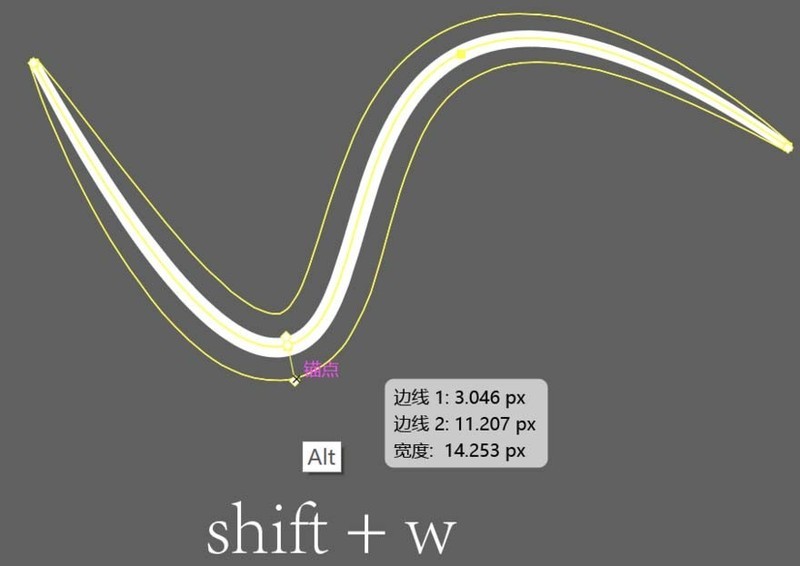
第二種方法:
那如果想要非常精確的寬度的話,很簡單,在選取了寬度工具的情況下雙擊錨點的位置,會彈出下面的工具框,輸入你的數值,也可以自由選擇上寬下窄還是對調。如果只輸入總寬的話,AI是預設上下一樣寬的。
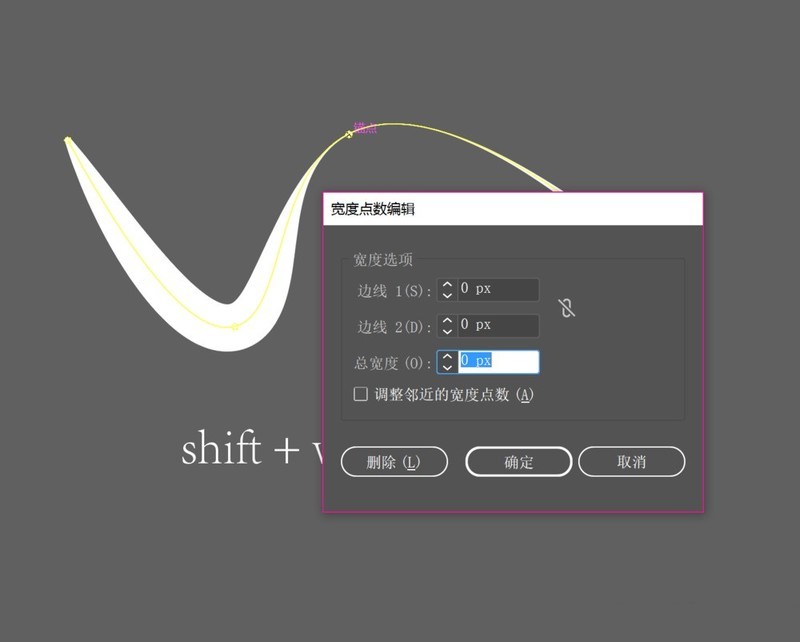
最後我們如果寬度設定的太多導致曲線不流暢的話,兩個解決辦法。
1)找到你設定的寬度錨點,雙擊,有一個刪除選項。
2)回到選擇工具,選取曲線,然後將樣式調回基本上就可以了。
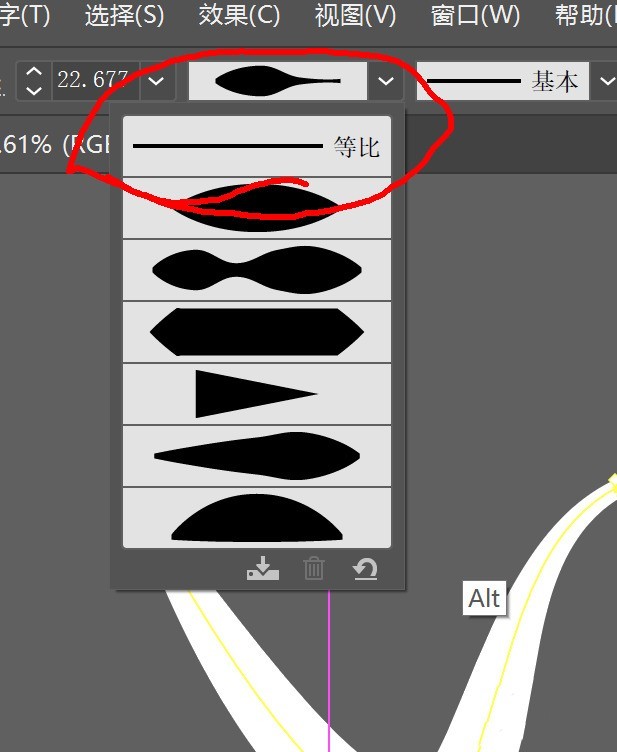
大家看完
以上是Adobe Illustrator CS6設定線條粗細的具體方法介紹的詳細內容。更多資訊請關注PHP中文網其他相關文章!
陳述:
本文內容由網友自願投稿,版權歸原作者所有。本站不承擔相應的法律責任。如發現涉嫌抄襲或侵權的內容,請聯絡admin@php.cn

